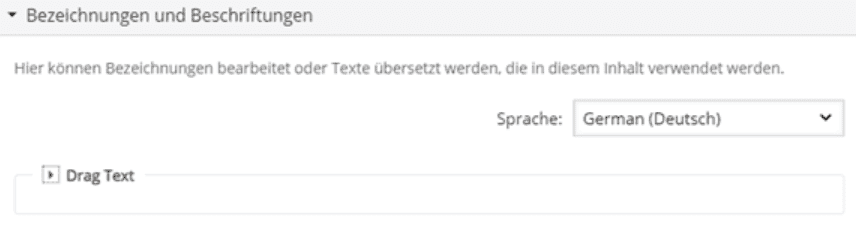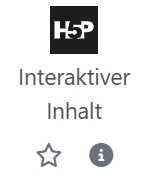Drag the Words
„Drag the Words“ ist eine klassische Zuordnungsübung, in der vorgegebene Wörter in einen Lückentext eingeordnet werden sollen. Mit dieser Übung können Sie das Textverständnis Ihrer Kursteilnehmer*innen fördern, Inhalte wiederholen sowie neues Vokabular oder Fachbegriffe einüben.
Aktivität hinzufügen
- Um eine H5P Aktivität in Ihren Kurs zu integrieren, aktivieren Sie zunächst den Bearbeitungsmodus, indem Sie den Regler oben rechts bewegen und damit das Bearbeiten einschalten.
- Scrollen Sie anschließend zu dem Abschnitt, in den Sie die Aktivität einbinden möchten und klicken Sie auf
Aktivität oder Material anlegen.
- Ein neues Fenster öffnet sich. Wählen Sie
Interaktiver Inhaltaus.
H5P – Einstellungen festlegen
- Anschließend öffnet sich eine neue Übersicht. Sie haben die Möglichkeit, den Inhalt zu beschreiben.

- Wählen Sie anschließend den Inhaltstypen aus, indem Sie
Drag the Wordsin die Suchleiste eingeben.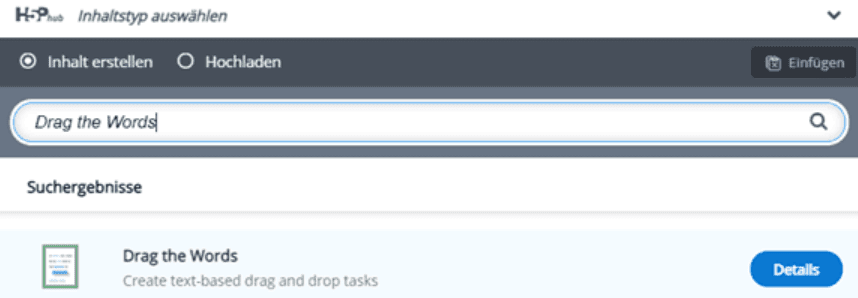
- Es öffnen sich neue Einstellungen. Geben Sie dem H5P Inhalt zunächst einen Namen. Dieser erscheint später als Bezeichnung der Aktivität.

- Nun können Sie die Zuordnungen gestalten. In der gelben Textbox finden Sie wichtige Hinweise und ein Beispiel zur Gestaltung der Aktivität.

- Nun können Sie den gewünschten Text in das vorgesehene Textfeld eintragen.

- Anschließend können Sie den Text in einen Lückentext verwandeln.

- Abschließend können Sie Feedbackeinstellungen vornehmen. Sie können unterschiedliche Bewertungsbereiche definieren und ausfüllen, welches Feedback den Studierenden nach Bearbeitung der Aufgabe angezeigt werden soll.
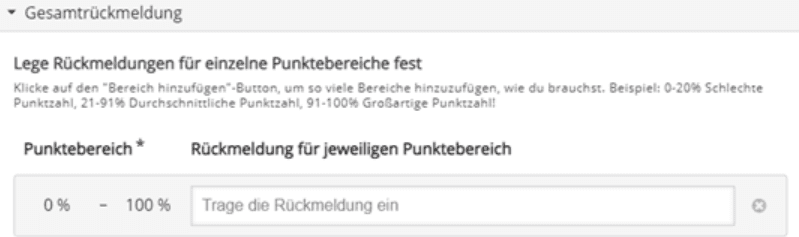
- Sie können selbstständig über die verschiedenen Punktebereiche bestimmen. Wenn Sie auf
Bereich hinzufügenklicken, erscheint ein neuer Bewertungsbereich. Mit der Funktion „Gleichmäßig verteilen“ können Sie die Prozentverteilung der einzelnen Bereiche gleichmäßig verteilen lassen.
- Außerdem können Sie die Verhaltenseinstellungen anpassen. Dabei lässt sich anpassen, welche Buttons bei der Bearbeitung der Aufgabe angezeigt werden sollen.

- Unter
Bezeichnungen und Übersetzungkönnen Sie einstellen welche (inhaltlichen) Meldungen bei der Bearbeitung der Aufgabe angezeigt und wie die einzelnen Buttons benannt werden sollen.